Monitorare gli accessi alle pagine del tuo sito
Il framework ObjectWeb consente di monitorare gli accessi al tuo sito internet.
Per farlo si appoggia a Google Analytics, un potentissimo strumento che offre ogni sorta di informazione sulle pagine visitate.
Come fare in estrema sintesi
- Crea un tuo account Google
- Crea un account Analytics per monitorare gli accessi alle pagine del tuo sito
- Inserisci in ObjectWeb l'ID di monitoraggio che Analytics ti rilascia
Crea un tuo account Google
Vai sul sito di Google digitando l’indirizzo
http://www.google.com/analytics
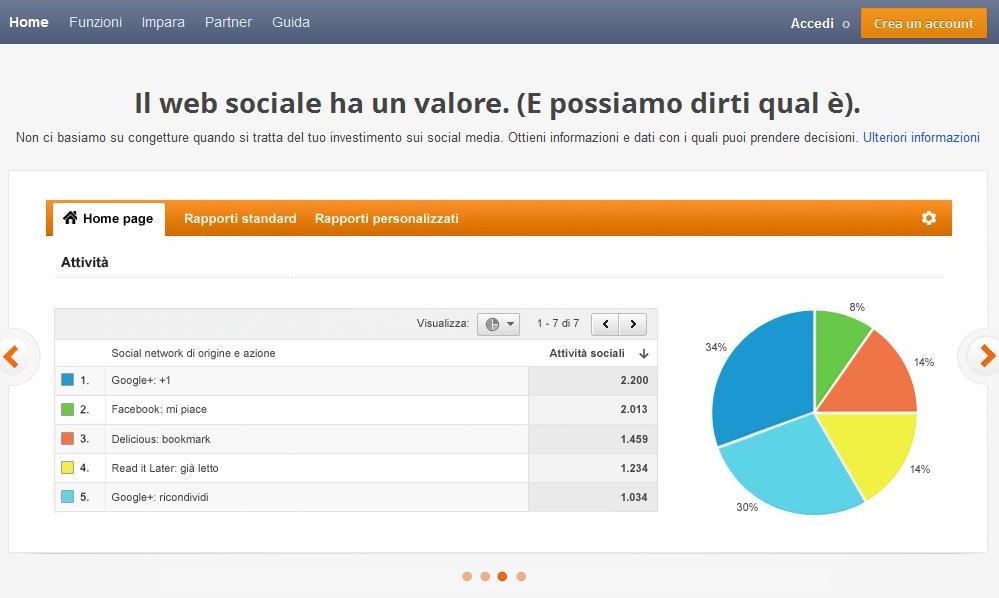
Clicca su Accedi (se possiedi già un account) o Crea un account (per crearne uno).

Clicca su REGISTRATI
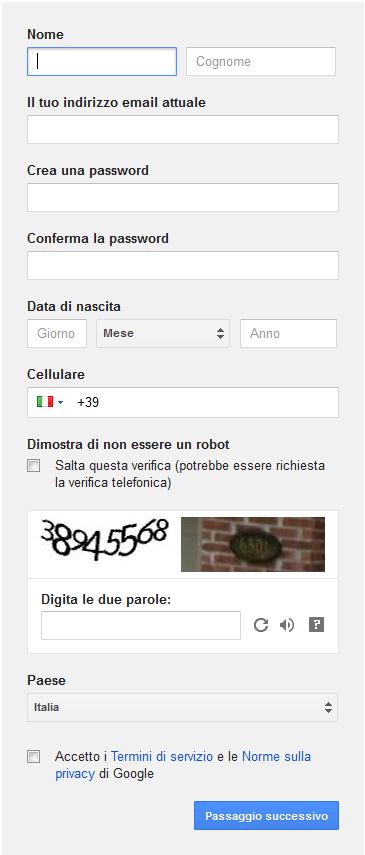
Compila la form di registrazione e clicca su Passaggio successivo.

Indica il tuo numero di telefono cellulare per ottenere via SMS il codice che ti consente di continuare il processo di registrazione.
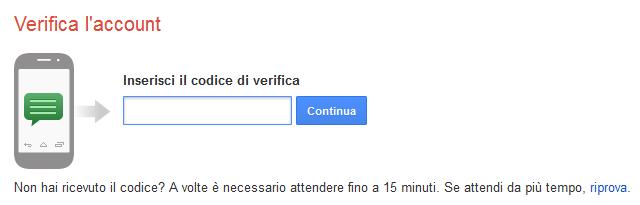
Inserisci il codice che Analytics ti ha fornito sul cellulare e clicca su Continua.
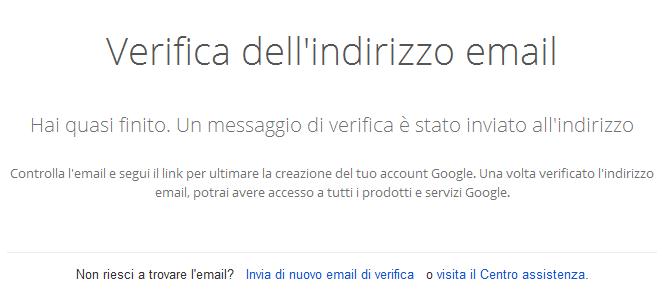
Controlla la tua posta elettronica e cerca la mail che Analytics ti ha inviato per attivare il tuo account.
Clicca sul link contenuto nella email per concludere il processo di registrazione.
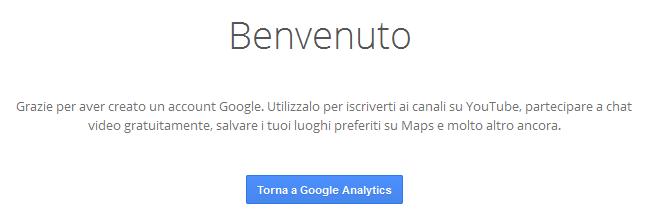
Clicca sul bottone Torna a Google Analytics.
2. Crea un account Analytics per monitorare gli accessi alle pagine del tuo sito
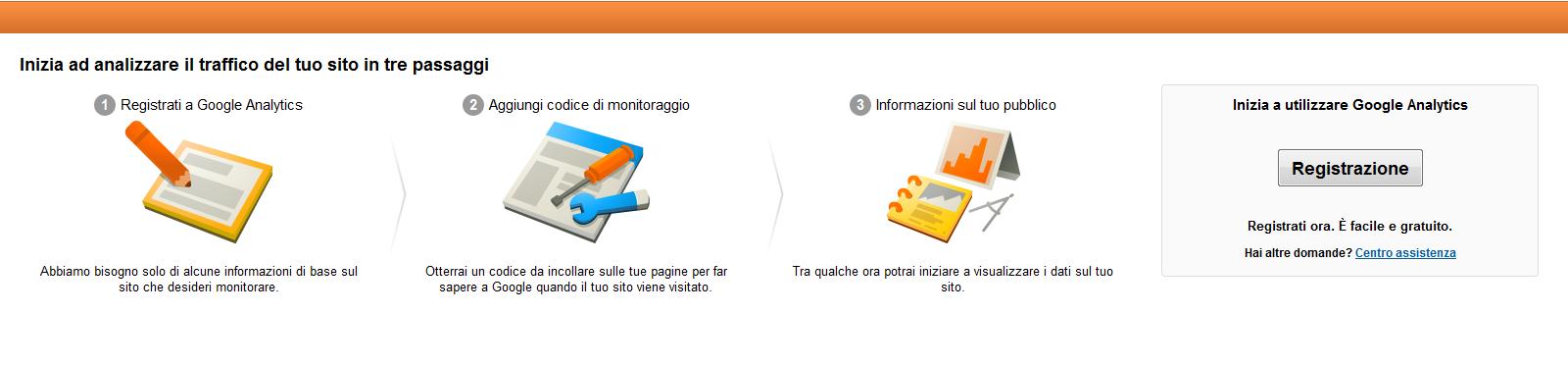
Clicca su Registrazione.
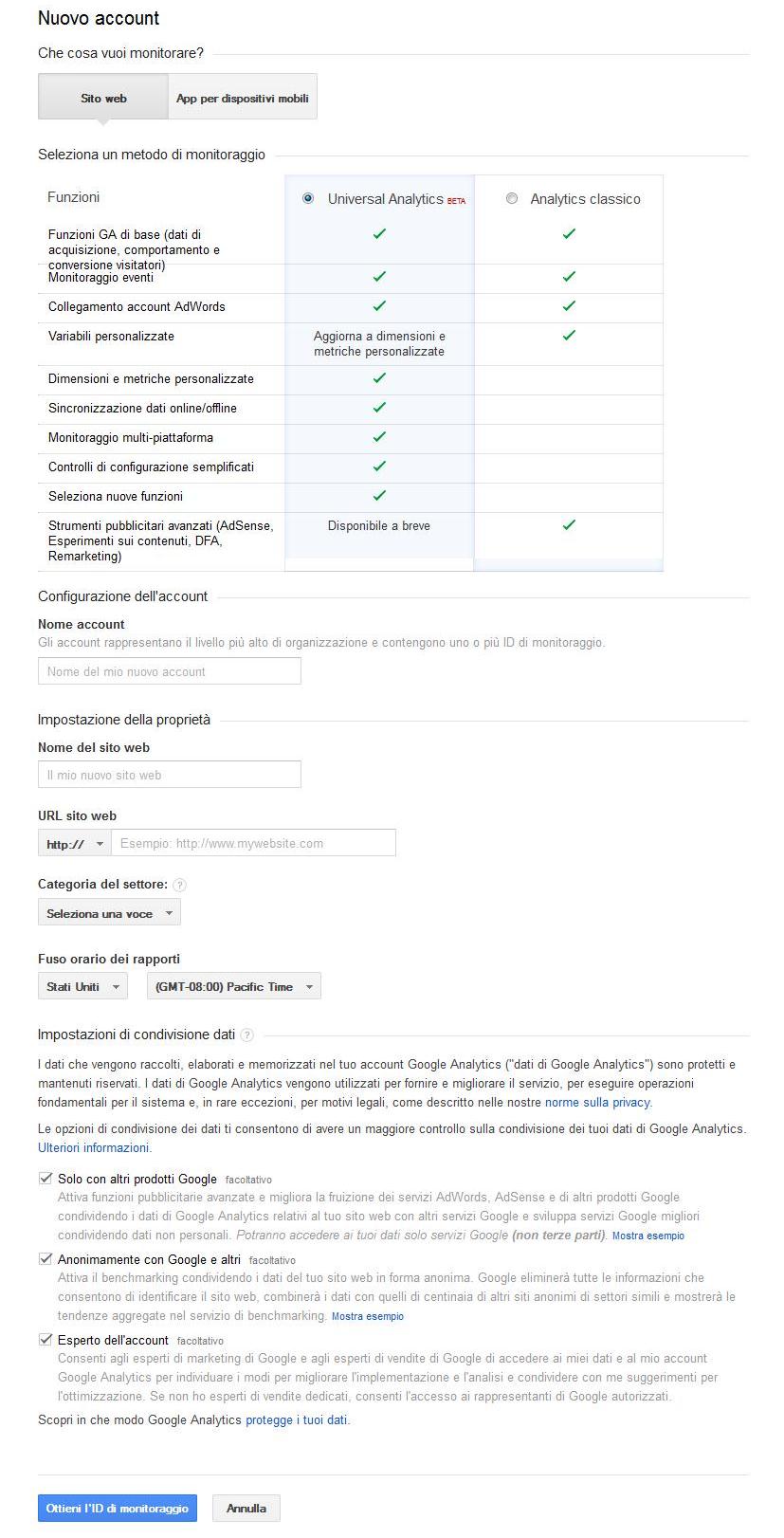
Compila le informazioni richieste e premi sul bottone Ottieni l’ID di monitoraggio da inserire in ObjectWeb.
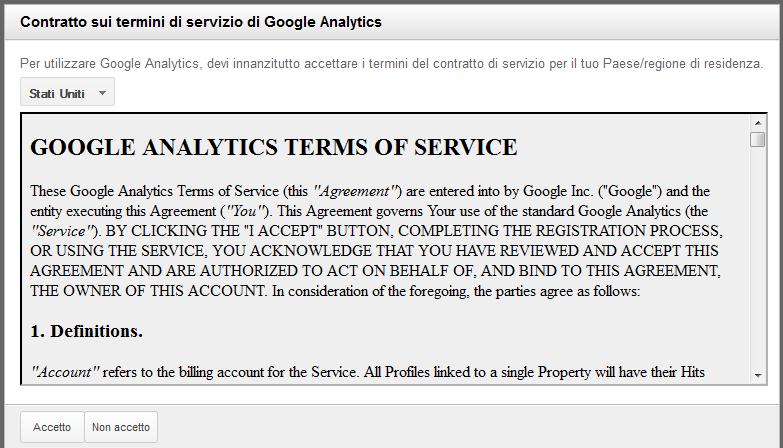
Accetta i termini del servizio
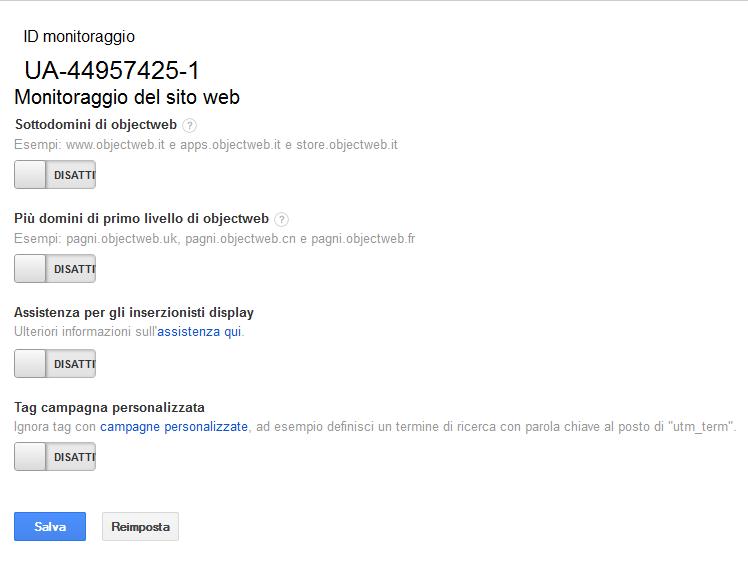
Prendi nota dell’ID di monitoraggio e clicca sul bottone Salva per accedere al pannello di monitoraggio.
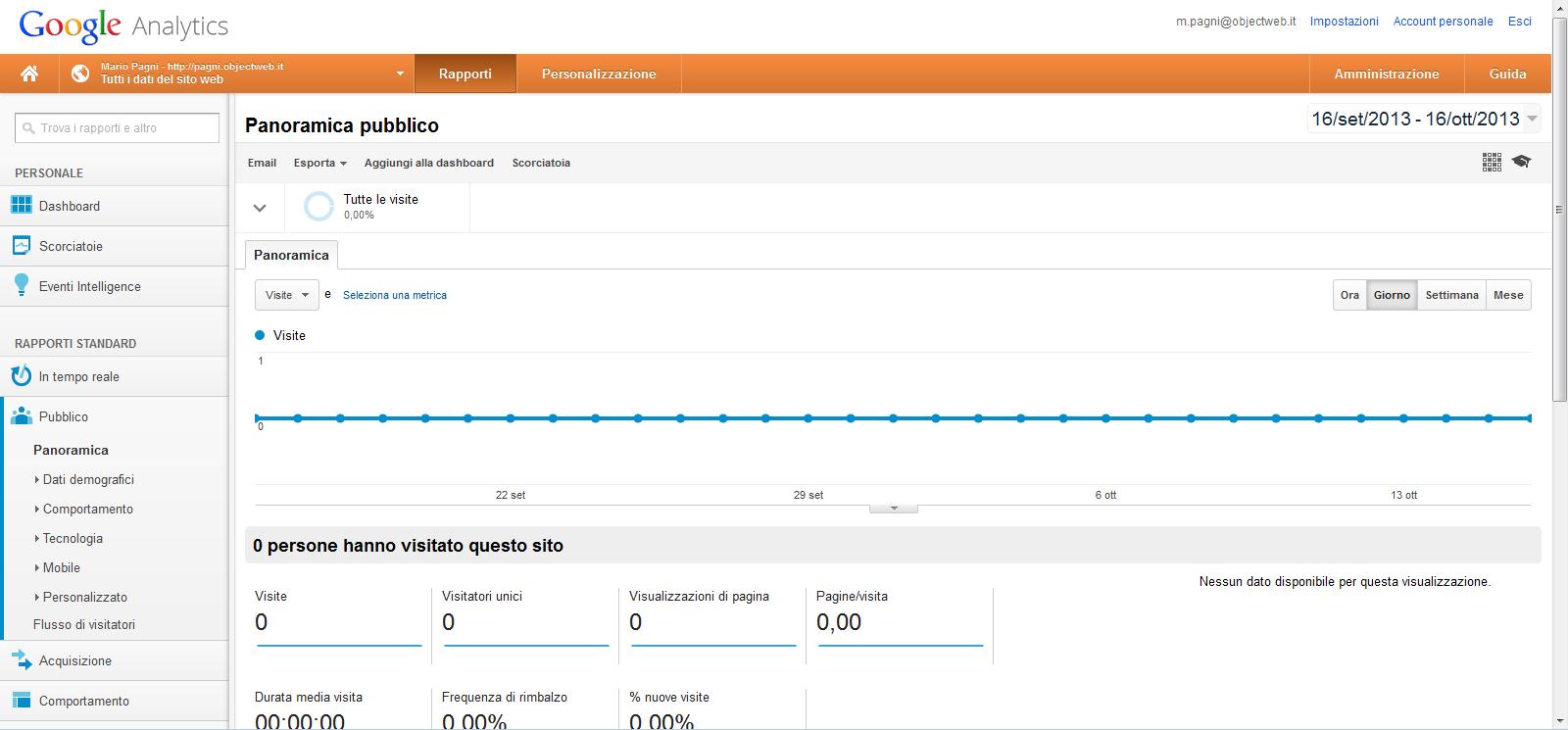
Impara e visita il pannello di controllo.
3. Inserisci in ObjectWeb il codice di monitoraggio.
Per dare il via al monitoraggio del tuo sito bisogna copiare l’ID di monitoraggio in ObjectWeb.
Accedi al pannello di controllo CMS di ObjectWeb.
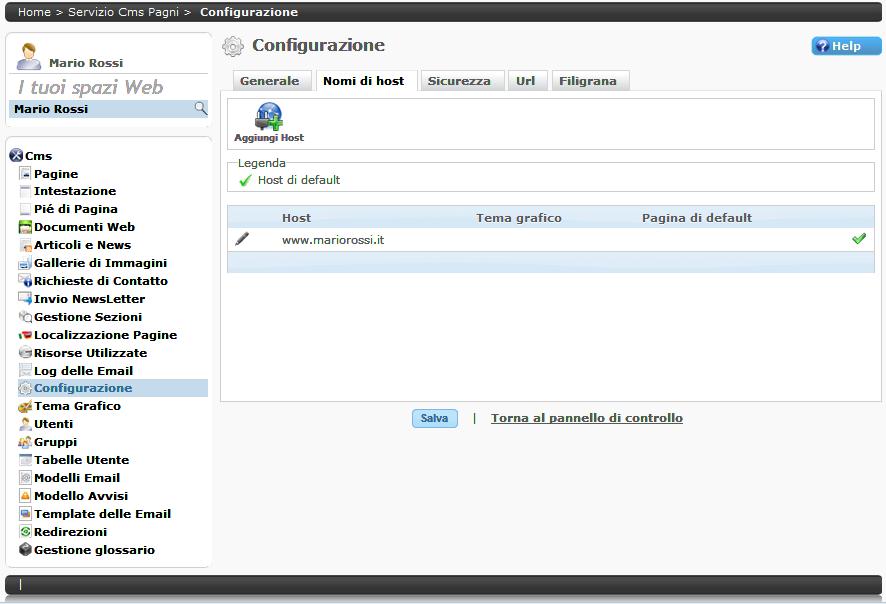
Clicca sulla voce Configurazione del pannello di controllo Cms e seleziona la scheda Nomi di host.
In BravoCMS la corrispondente operazione la si ottiene cliccando su Nomi di Dominio.
Clicca sulla matitina dell’host che intendi monitorare.
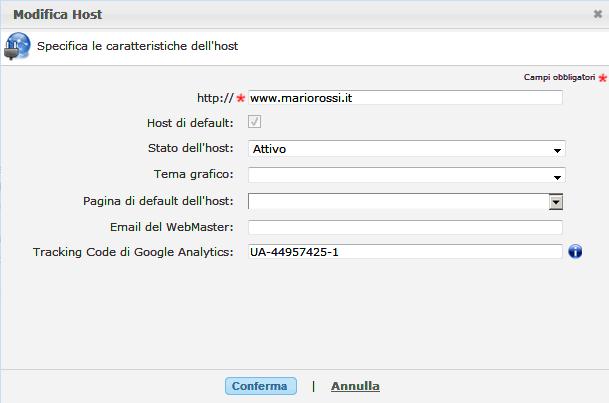
Inserisci il codice fornito da Analytics nell’apposito spazio e clicca sul bottone Conferma.
Da ora tutti gli accessi alle pagine del sito verranno monitorate.
Data 18/10/2013 Categoria Vari Torna all'elenco